- Videoafspiller til Mac
- Sådan åbner du en DAT-fil på Mac — Populære metoder i 2026
Sådan åbner du en DAT-fil på Mac — Populære metoder i 2026

Da DAT-filer er et ret komplekst filformat, giver de hovedpine for mange brugere. Hvis det er et hvilket som helst andet filformat, er det ret indlysende, hvilket program man skal bruge for at åbne det, men med DAT er det en smule mere tricky. Hvis du ikke ved, hvordan du åbner DAT-filer på Mac — bare rolig, vi giver dig detaljeret information, så du kan se, hvilken type data der er gemt i filen og måderne at åbne den på.
Hvad er en DAT-fil?
DAT-fil er en universel beholder, der kan indeholde enhver form for information. Den gemmer ofte data i binær eller krypteret form, så en speciel eller autoriseret DAT-fil Mac-løsning er nødvendig for at dekryptere den. Det kan være almindelig tekst, billede, video, streaming-lyd, spildagbøger, adgangskoder, og listen fortsætter i lang tid. Normalt kan en bruger støde på denne fil i en e-mail som en vedhæftet fil. Årsagen til dette kan være, at der var en fejl i processen med at sende eller modtage.
Top DAT-afspiller til Mac - Elmedia
Så hvis nogen har delt en video i en .dat-fil, og din videoplayer ikke kan åbne den, anbefaler vi, at du tager et nærmere kig på Elmedia Player. Med denne løsning vil du kunne åbne DAT-filer på Mac på et øjeblik, da der ikke er behov for ekstra codecs eller dekodere.
Denne medieafspiller vil være en fornøjelse for både erfarne brugere og nybegyndere, da den kombinerer avancerede funktioner med et brugervenligt interface, så det ikke tager tid at finde alle de nødvendige indstillinger og finde ud af, hvordan de fungerer. Her kan du nemt justere afspilningshastigheden, bruge en videotuner, deinterlace video for bedre billedkvalitet, sætte en hvilken som helst del af videoen i en kontinuerlig sløjfe og meget mere.
Derudover kan appen håndtere ikke kun DAT-filer, men også AVI, MP4, FLV, MOV, WMV osv., og tillader trådløs streaming til enhver Smart TV, Chromecast, Apple TV, DLNA-enheder og meget mere.
Elmedia Player testet på macOS Tahoe.
Jeg kunne i starten virkelig godt lide denne videoplayer, fordi den afspiller så mange forskellige formater, som andre afspillere – såsom QuickTime – ikke vil.— JoenSF (apps.apple.com)
Sådan åbnes .dat-filer på Mac med Elmedia
Tidligere blev .dat-formatet brugt som container i Video CD’er og var almindeligt indtil DVD’erne kom frem. Internt har .dat-videoer normalt et MPEG-1 videokodec og et MP2-lydkodec.
1. Besøg den officielle hjemmeside eller Mac App Store for at downloade afspilleren.
2. Når downloadet, skal du installere Elmedia Player på din Mac og starte appen.

3. Tilføj .dat-filen til Elmedia Player ved at vælge en af følgende muligheder:
- Træk en vilkårlig DAT-fil ind i Elmedia Players vindue eller på appens ikon i Docken.
- Find filen i Finder og højreklik på den, vælg derefter “Åbn med” og vælg Elmedia Player.
- Vælg “Arkiv” i menulinjen øverst, klik på “Åbn” og åbn .dat-filen på Mac på den måde.

Åbn en DAT-fil på Mac med TextEdit
En anden metode til at åbne .dat filer på Mac er at bruge TextEdit. Det er en af de nemmeste og mest bekvemme måder, da du ikke behøver at installere andre ekstra apps, eftersom TextEdit er en standardapp, som findes på alle Mac-computere. Alternativt kan du bruge en anden tekstredigeringsapp, hvis du ikke er vild med TextEdit og har installeret en mere interessant eller bekvem app på din Mac. For at åbne en DAT-fil skal Mac-brugere følge disse trin:
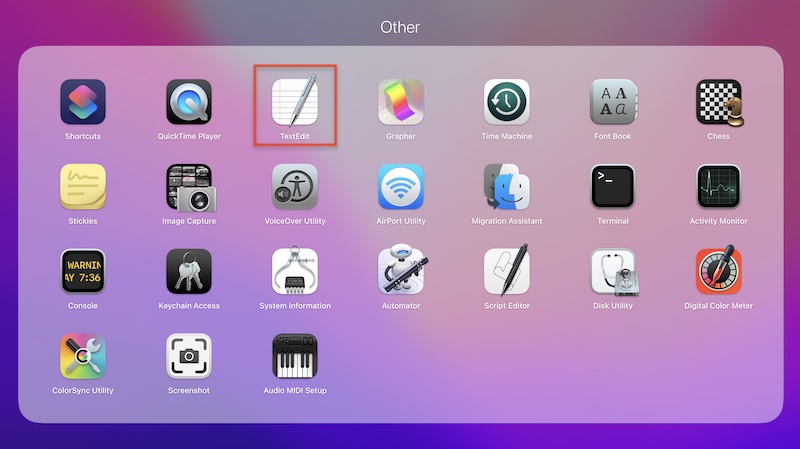
1. Først skal du downloade .dat-filen på din computer.
2. Åbn TextEdit.
3. Find DAT-filen, og træk den over på appens hovedskærm.
4. Alternativt kan du højreklikke på den og vælge “Åbn med”-muligheden.
Hvad er en winmail.dat-fil?
Winmail.dat-filen kan findes i e-mailen som en vedhæftet fil. Normalt genereres disse filer, når der bruges tjenester som Microsoft Outlook, Outlook Express eller Microsoft Exchange. Denne vedhæftede fil er også kodet med TNEF (Transport Neutral Encapsulation Format). Normalt tilføjes winmail.dat-vedhæftningen, når der sendes en besked fra en forkert konfigureret Microsoft Outlook-e-mailklient.
Når Outlook-e-mailklienten sender en e-mail i RTF-format (Rich Text Format), vedhæftes alle tekstformateringer – fed tekst, kursiv m.m. – til brevet i en separat fil, som kaldes winmail.dat. Hvis mailklienten på modtagerens side af en sådan e-mail ikke kender MS-TNEF-formatet, forbliver den vedhæftede fil ubehandlet og kan ikke læses uden særlige værktøjer.
Åbn .dat-fil på Mac vedhæftet i e-mail
Hvis du bruger de nedenfor nævnte programmer til at arbejde med e-mail, vil du ikke have problemer med winmail.dat-filer. Sandsynligvis vil du endda ikke vide, at de findes, da disse filer automatisk vil blive behandlet og konverteret til en standardform. Men hvis du bruger et andet program, er det måske ikke klar til at modtage en vedhæftet fil i dette usædvanlige format.
At vide, hvordan man åbner winmail.dat på Mac, vil spare dig tid. I dette tilfælde er det hurtigste måde at åbne en DAT-fil på en Mac ved at bruge det populære onlineværktøj winmail-dat.com. Se trin-for-trin-guiden nedenfor:
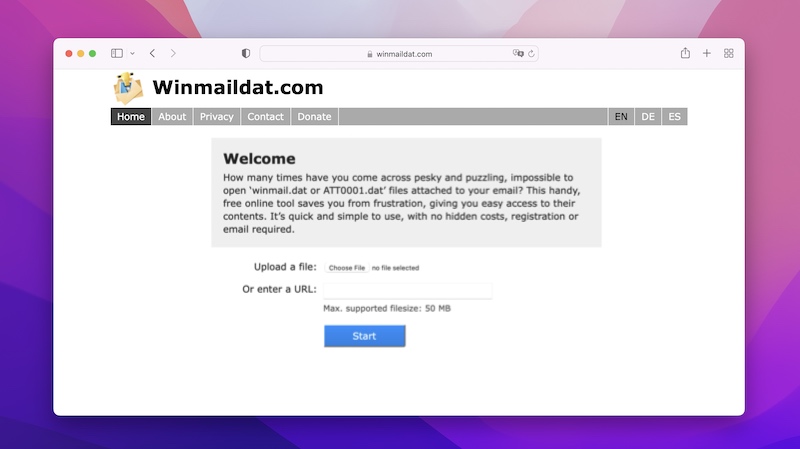
1. Download og gem .dat-vedhæftningen fra e-mailen på din Mac.
2. Besøg https://www.winmail-dat.com/ siden og vælg knappen “Vælg fil”.
3. Find .dat-filen, og klik på “Åbn”-knappen.
4. Vent på, at filen bliver uploadet, og klik på “Afkod” knappen.
Sådan åbner du en winmail.dat-fil på Mac ved hjælp af TNEF’s Enough
Hvis du skal håndtere winmail DAT-filer næsten hver dag, bør du bestemt overveje at tage et nærmere kig på TNEF’s Enough appen. Det er en brugervenlig app, der kan hjælpe dig med at identificere næsten enhver DAT-fil. Følg nedenstående trin for at lære, hvordan du åbner winmail DAT på Mac.
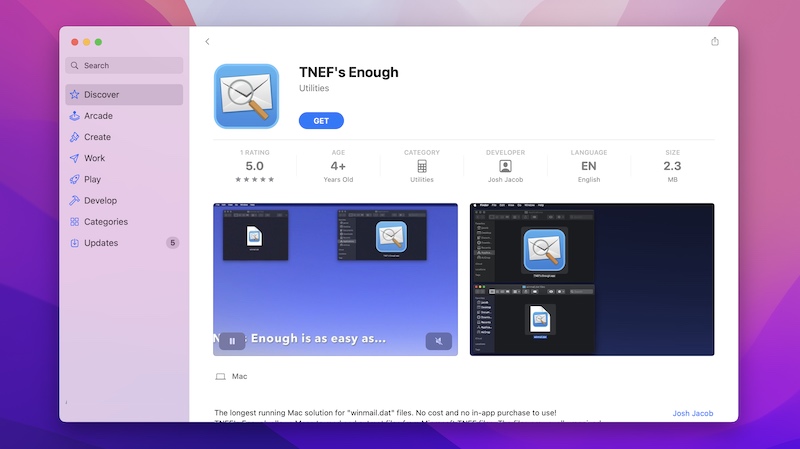
1. Besøg Mac App Store for at downloade appen på din Mac.
2. Når den er downloadet, skal du starte appen.
3. Find den fil, du skal åbne, og højreklik på den.
4. Vælg “Åbn med” muligheden og vælg TNEF’s Enough.
5. Vent på, at appen udtrækker oplysningerne, der er gemt i .dat-filen.
Mulige tilfælde, hvor du støder på .dat-filer på Mac
De mest almindelige tilfælde, hvor du kan finde .dat på dine Mac-computere, er følgende:
- Enkle VCD-videoer, der deles i form af .dat, kan åbnes med en videoplayer. For eksempel Elmedia Player. Nedenfor vil vi fortælle dig mere detaljeret om denne løsning.
- En e-mailvedhæftning.
- Data gemmes i forskellige applikationer. Indholdet af sådanne filer kan være gemt som tekst. Det kan åbnes i enhver teksteditor. For eksempel TextEdit osv.
Som du kan se, er der ikke noget kompliceret ved at åbne sådanne filer. Det vigtigste er at vide, i hvilket program den blev oprettet, og så vil du ikke have nogen problemer med at vide, hvordan man åbner en DAT-fil på Mac.
Konklusion
Som du kan se, er der ingen særlige vanskeligheder ved at arbejde med filer i et ukendt format – det vigtigste er at finde den rette tilgang til at løse problemet. Nogle gange er det nok at prøve at bruge tilgængelige eller populære programmer, der er installeret på din computer. Hvad angår åbning af videoindhold i .dat-format, kan vi anbefale at bruge Elmedia. Det er en brugervenlig app, der kan hjælpe dig med at afspille forskellige filformater. Og hvordan håndterer du DAT på Mac? Skriv en kommentar nedenfor.
Ofte stillede spørgsmål
For at åbne en DAT-fil i PDF, skal du bruge DAT-filkonvertere. Det kan enten være onlineconvertfree.com eller en anden tredjepartsapp.
At åbne DAT-filer på en Mac er en smule tricky. Sandsynligvis prøver du at åbne filen med det forkerte program og tror, at filen indeholder en anden type information. Bogstaveligt talt kan video, lyd, PDF og stort set alle andre filtyper gemmes under .dat-udvidelsen.
Du kan bruge ovenstående råd til at gøre Mac DAT-filer læsbare. Der kan være forskellige måder, og afhængigt af dine behov kan du vælge den rigtige løsning for dig.
Winmail.dat-filen i e-mailvedhæftninger indeholder information til Microsoft Outlook Rich Text Format-e-mails, som kan sendes ved hjælp af Microsoft Outlook, Outlook Express eller Microsoft Exchange.
